Bất ngờ phát hiện thủ phạm làm chậm iPhone, là kẻ quen mặt đến không ngờ
Gia đình - Ngày đăng : 15:46, 13/11/2022
Bất kì điện thoại di động nào sau một thời gian dài sử dụng đều gặp tình trạng bị chậm dần đi và iPhone cũng không ngoại lệ. Lúc này, người dùng sẽ lần mò vào phần bộ nhớ để giải phóng dung lượng iPhone. Thông thường đây là một trong những nguyên nhân khiến iPhone "ì ạch" sau thời gian sử dụng.
Ngoài việc dọn dẹp bộ nhớ máy, còn một phần mà bạn có thể đã ngó lơ, đó chính là phần "Khác" (Other). Đây cũng là một trong những thủ phạm ngốn bộ nhớ trên iPhone mà ít người để ý. Theo Cnet, iPhone có thể bị chậm do bộ nhớ Khác bị đầy.
Bộ nhớ "Khác" của iPhone là gì?
Bộ nhớ "Khác" là một phần thuộc bộ nhớ iPhone nhưng lại ít được người để ý tới. Đây là nơi lưu trữ tệp hệ thống và giọng nói Siri.
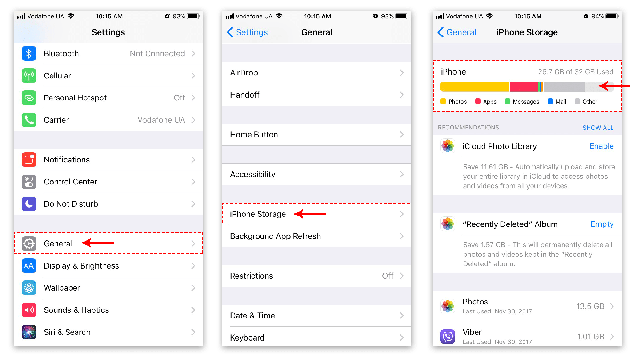
Phần màu xám là phần dung lượng mà bộ nhớ Khác tiêu tốn
Theo Cnet, bộ nhớ "Khác" có thể gây chậm máy do có liên quan đến bộ nhớ đệm (cache) - nơi chứa các tệp tin khởi động của ứng dụng hoặc trang web để chúng tải nhanh hơn vào lần tiếp theo khi người dùng sử dụng chúng. Bộ nhớ đệm chứa các tệp dữ liệu khi bạn duyệt web, xem video và gửi tin nhắn văn bản có ảnh hoặc video. Trong các ứng dụng như Google Maps và Chrome, dữ liệu đã lưu trong bộ nhớ đệm có thể ngốn một phần đáng kể bộ nhớ của thiết bị.
Để kiểm tra dung lượng bộ nhớ "Khác", bạn hãy truy cập Cài đặt > Chung > Bộ nhớ iPhone. Bộ nhớ "Khác" thường là phần màu xám ở ngoài cùng bên phải của biểu đồ.
Nếu bộ nhớ "Khác" đang chiếm nhiều dung lượng, đây là một số điều bạn có thể làm để "dọn sạch" chúng đi:
- Gỡ bỏ ứng dụng:
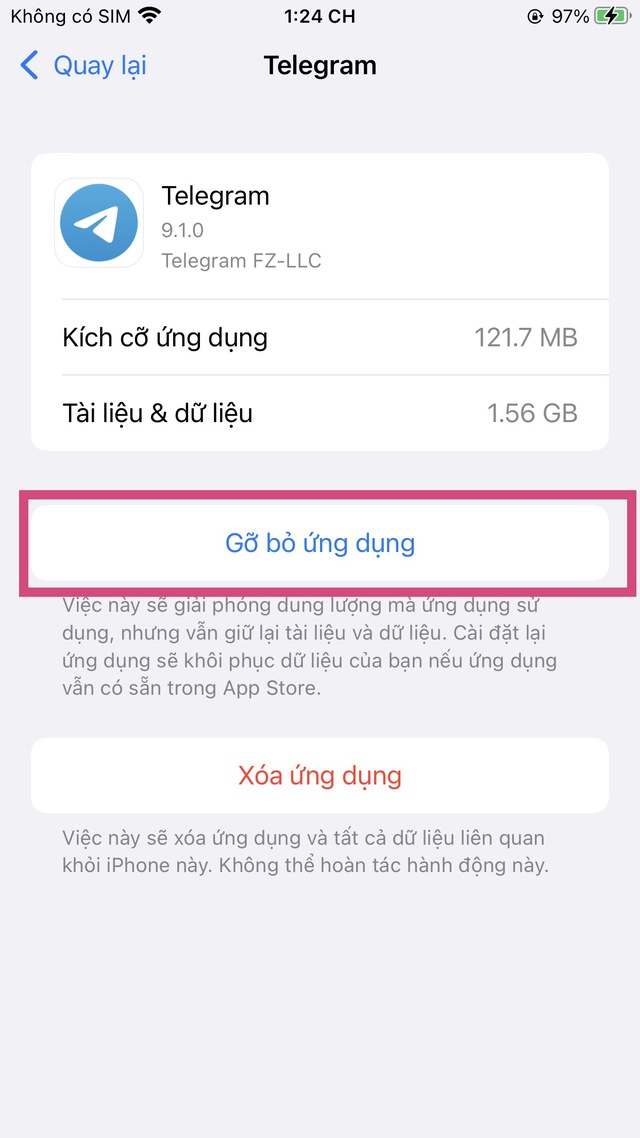
Gỡ bỏ ứng dụng không cần thiết
Không nên nhầm lẫn thao tác này với việc xóa ứng dụng. Việc "Gỡ bỏ ứng dụng" có nghĩa là ứng dụng sẽ bị tạm xóa khỏi thiết bị, tất cả dữ liệu vẫn được giữ lại khi bạn quyết định cài đặt lại chúng. Để Gỡ bỏ một ứng dụng, bạn hãy truy cập Cài đặt > Cài đặt chung > Dung lượng iPhone > tiếp đến nhấn vào ứng dụng bạn muốn gỡ bỏ, sau đó nhấn "Gỡ bỏ ứng dụng".
- Xóa bộ nhớ đệm của Safari và đóng các tab:
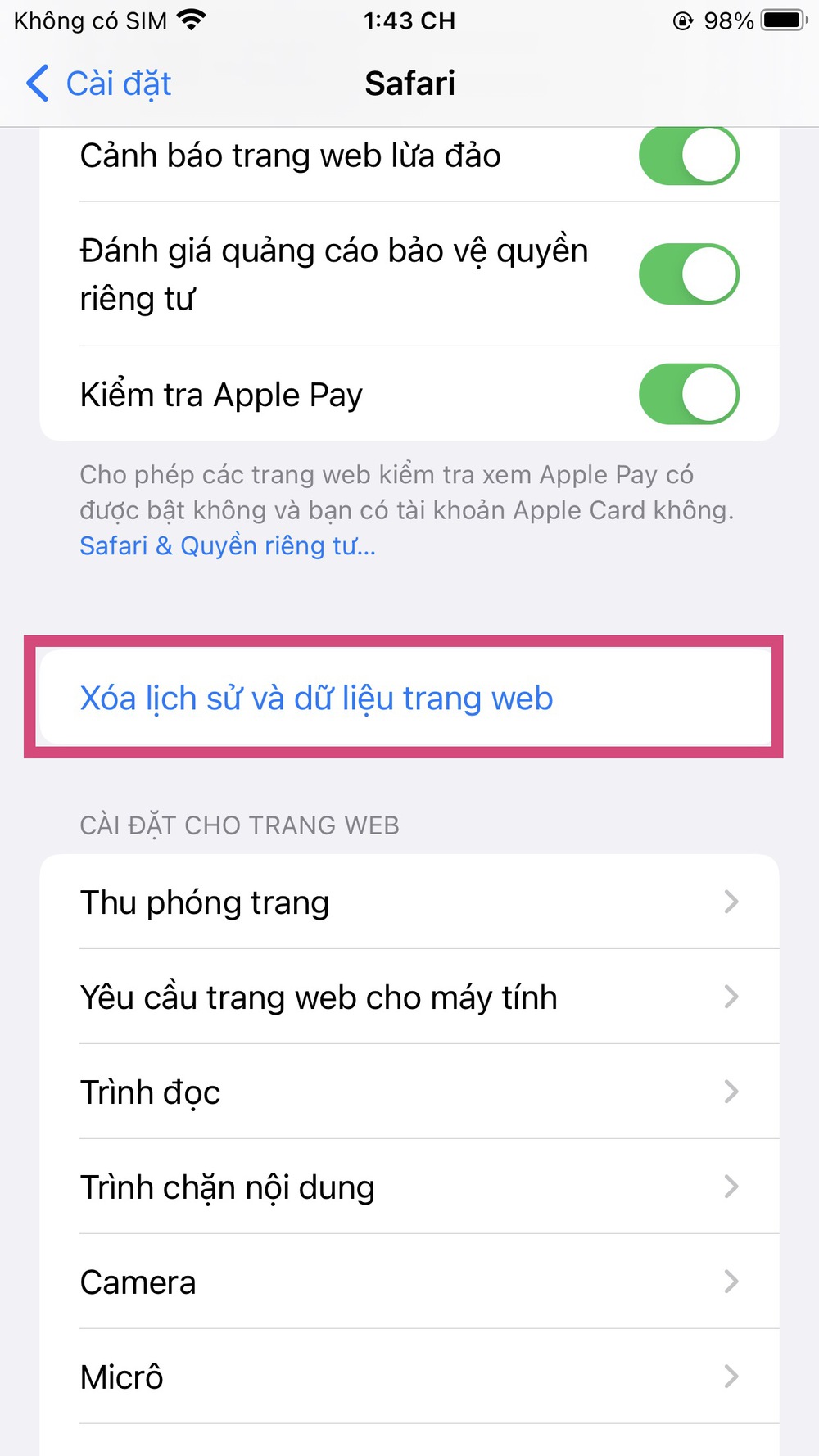
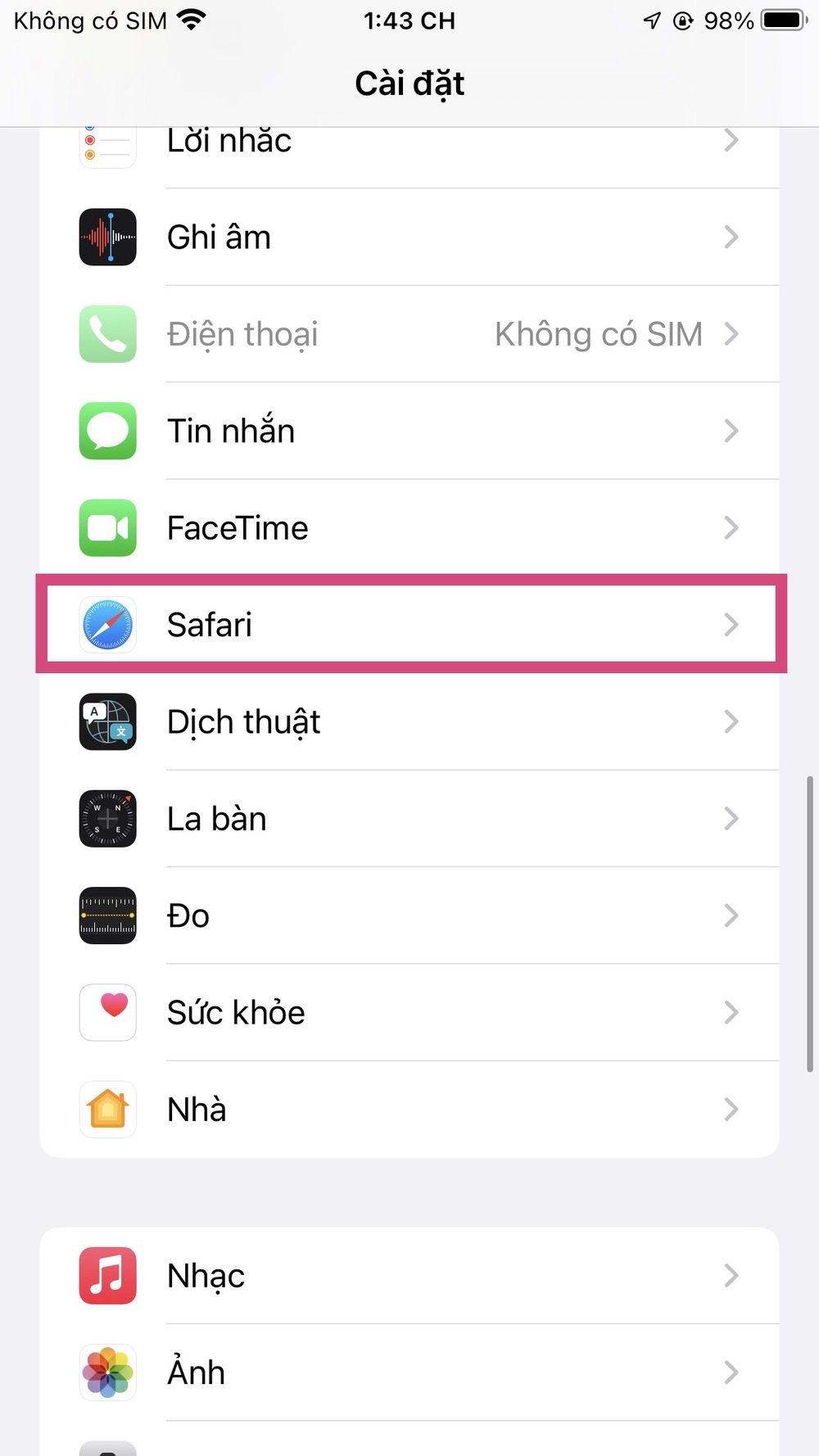
Xóa bộ nhớ đệm của Safari và đóng các tab
Nếu bạn sử dụng Safari như trình duyệt mặc định, iPhone có thể đang lưu trữ lịch sử web và nhiều dữ liệu không cần thiết. Để xóa bộ nhớ đệm của trình duyệt Safari, hãy đi tới Cài đặt > Safari > nhấn Xóa lịch sử và dữ liệu trang web.
Với trình duyệt Chrome, việc đóng các tab cũng giúp giải phóng bộ nhớ và giữ cho thiết bị hoạt động trơn tru. Ngoài ra, bạn cũng có thể xóa bộ nhớ đệm của Chrome sau thời gian sử dụng.
- Ngừng lưu trữ tin nhắn văn bản vĩnh viễn:
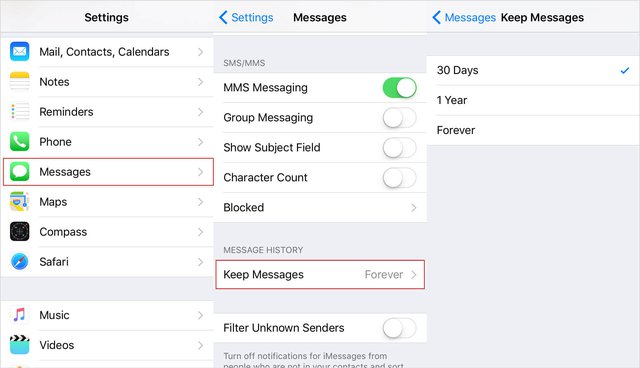
Ngừng lưu trữ tin nhắn văn bản vĩnh viễn
Theo mặc định, iPhone sẽ tự động lưu trữ vĩnh viễn tất cả các tin nhắn văn bản. Tuỳ chọn này sẽ rất có ích nếu bạn cần tìm lại nội dung cuộc trò chuyện trong vòng 15 tháng, nhưng cũng là một trong những nguyên nhân gây tốn bộ nhớ.
Để ngăn iPhone lưu tin nhắn vĩnh viễn, bạn hãy truy cập Cài đặt > Tin nhắn > Lịch sử tin nhắn > Giữ tin nhắn > Đổi từ "vĩnh viễn" thành "30 ngày" hoặc "1 năm". iPhone sẽ hỏi xem bạn có muốn xóa các tin nhắn cũ hơn không, hãy chạm vào Xóa nếu các tin nhắn không cần thiết.
Theo Trí Thức Trẻ
